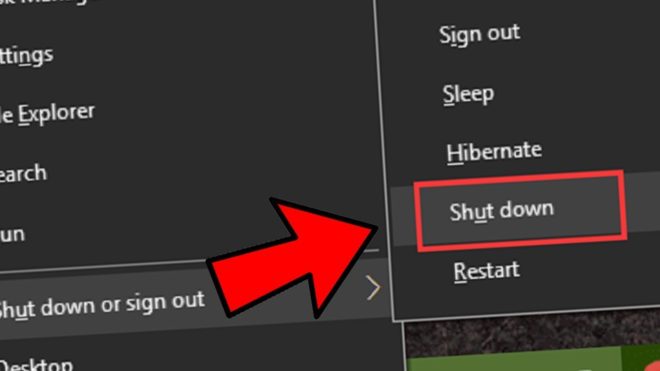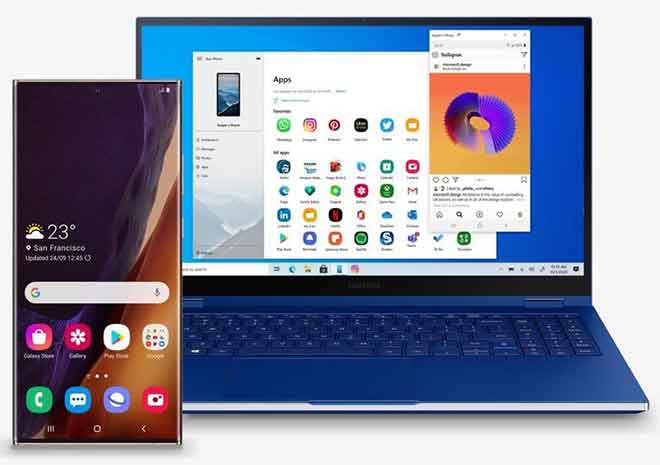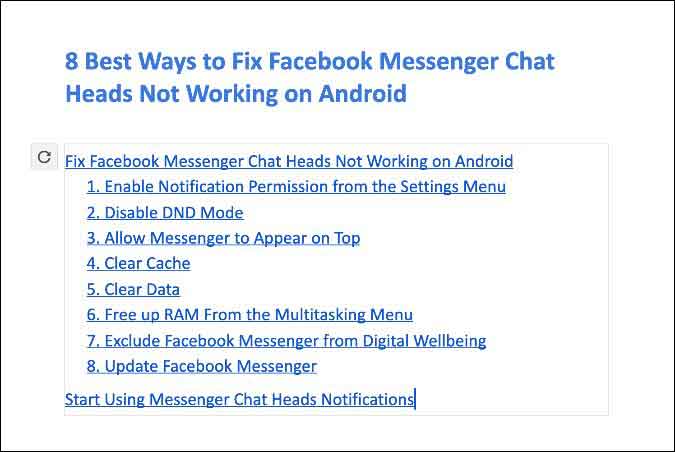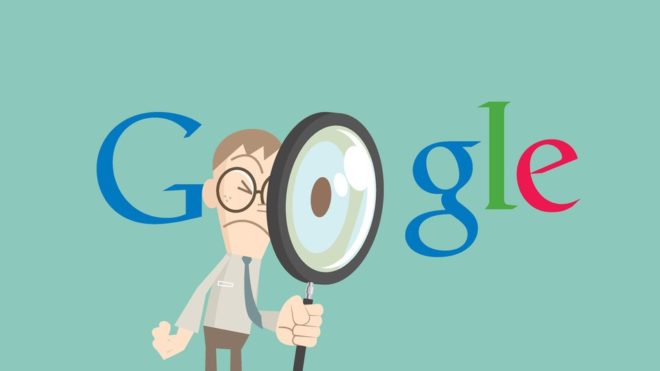Magic Mouse не подключается? Посмотрим как решить

Волшебная мышь Apple во многих отношениях является одной из самых инновационных моделей мышей в новейшей истории. Однако, как заметили многие пользователи, работать с этой мышью необъяснимо сложно, когда она решает стать «трудной».
Если твой Волшебная мышь Не будет подключаться, течь или иметь проблемы с перемещением, вот некоторые общие проблемы и решения для глупого грызуна Apple.
Все включено и заряжено?
Начнем с основ. Ваш Mac включен? Bluetooth активирован? Magic Mouse заряжена? Если в вашей мыши используются съемные батареи, подумайте о том, чтобы проверить и заменить их.
В общем, просмотрите основы, которые могут показаться слишком простыми, чтобы их не заметить. Это может показаться глупым, но вы не захотите тратить много времени на устранение неполадок только для того, чтобы понять, что вам просто нужно было включить выключатель питания мыши.
Это также то, что вам следует сделать в рамках основного устранения неполадок. Включите и выключите питание мыши, убедитесь, что светодиодный индикатор мигает должным образом. Если нет, и вы также заменили или зарядили аккумулятор, возможно, вам придется связаться с Apple.
Это вина Magic Mouse?
Не думайте, что это вина мыши. Попробуйте сузить проблему до мыши или компьютера, с которым вы пытаетесь ее использовать. Подключите Magic Mouse к другому совместимому устройству, чтобы проверить, сохраняется ли проблема.
Если у вас есть другая мышь, вы также можете подключить ее к компьютеру, чтобы увидеть, возникают ли проблемы с мышью и с другой мышью. Если вы используете MacBook, убедитесь, что трекпад работает правильно, так как некоторые проблемы могут быть общими для двух указывающих устройств, если проблема связана с самой macOS. Это быстрый способ выяснить, какой компонент является настоящим виновником.
Проверьте надежность соединения аккумулятора.
Это относится только к Magic Mouse первого поколения, в котором используются съемные батареи. Эти мыши известны тем, что ослабляют пружины в аккумуляторном отсеке. Например, если вы поднимете и откроете отсек для батареек, и батареи покажутся незакрепленными, это приведет к перезагрузке мыши.
Это невероятно расстраивает, и есть много домашних решений для этой проблемы. Похоже, что один из самых удачных – вставить небольшой кусок сложенной алюминиевой фольги между клеммой аккумулятора и аккумулятором. Некоторые аккумуляторные батареи даже немного толще и выше одноразовых, что может решить проблему.
Мышь спарена?
Если вы впервые используете Magic Mouse с конкретным Mac, вам необходимо выполнить сопряжение. Если он уже сопряжен с другим Mac, вам нужно сначала отключить его.
Процедура сопряжения также отличается для новой Magic Mouse 2 от Apple и оригинальной модели. Поскольку у вас может быть очень много разных комбинаций устройств, лучше проверить официальное руководство по установке Apple для Magic Mouses и других беспроводных периферийных устройств Apple.
Есть ли источники помех?
Ваша мышь Magic Mouse использует Bluetooth, разновидность цифрового радио. Хотя современные цифровые радиосвязи достаточно хороши, чтобы обходить помехи, при наличии слишком большого количества источников помех на одной и той же частоте у мыши возникнут проблемы с подключением.
Во всем могут быть виноваты множество независимых точек доступа Wi-Fi, большое количество устройств Bluetooth и аналоговые радиопомехи от мощных электрических источников. Если у вашей Magic Mouse есть проблемы с подключением в одном месте, но нет в других, проблема, скорее всего, связана с чрезмерными помехами. Единственное решение здесь – уменьшить помехи или, если возможно, переместить компьютер. Если ни один из этих вариантов не подходит, вам нужно вместо этого использовать проводное решение.
Правильно ли отслеживает мышь?
Если проблема не в том, что ваша мышь Magic Mouse вообще не подключается, а в том, что указатель перемещается хаотично, возможно, у вас просто загрязненный датчик. Оптические мыши используют небольшую камеру вместе с внутренней подсветкой, чтобы отслеживать изменения на поверхности, по которой движется мышь. Все, что вам нужно сделать, это аккуратно протереть линзу сенсора влажной тканью.
Проблемы с отслеживанием также могут быть вызваны поверхностью, которую вы используете для мыши. Например, стеклянные поверхности часто трудно использовать с мышью. Попробуйте коврик, чтобы увидеть, исчезнет ли проблема.
Наконец, еще одной частой причиной проблем с отслеживанием являются помехи или слабый сигнал. Переместите мышь ближе к компьютеру или проверьте источники помех, как описано в предыдущем разделе.
Решения, когда мышь Magic Mouse не выполняет прокрутку
Итак, ваша Magic Mouse прокручивала нормально, когда вы в последний раз использовали ее, но теперь она внезапно перестает работать! Большинство из этих методов можно быстро и легко попробовать, так что оно того стоит!
- Выключите и снова включите мышь
- Включите и выключите Bluetooth на вашем Mac
- Перезагрузите ваш Mac
- Разъедините и выполните сопряжение мыши
- Установите для прокрутки мыши значение «без инерции» в меню Apple> Системные настройки> Специальные возможности> Мышь и трекпад.
Если ничего из этого не сработает, последним средством будет проверка обновлений macOS в надежде, что это какая-то ошибка, которая была исправлена. Если ваша мышь Magic Mouse по-прежнему не прокручивается на вашем Mac (или в другом месте), вам, вероятно, понадобится Apple.